Realtek HD音频管理器是一款由Realtek公司开发的高级音频配置工具,它可以帮助用户调整音频设备的音质,提供各种音效模式,以及进行音频设备的管理和控制,对于一些初次接触这款软件的用户来说,可能会对如何安装Realtek HD音频管理器感到困惑,本文将详细介绍Realtek HD音频管理器的安装步骤。
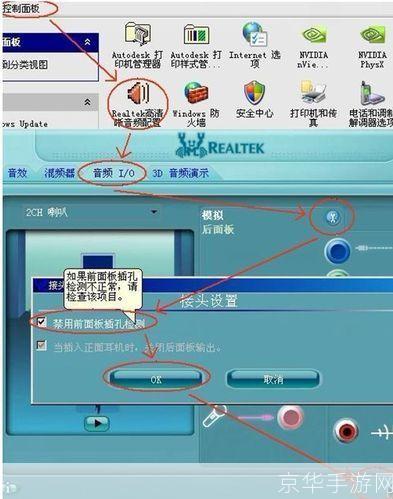
1、下载Realtek HD音频管理器:你需要从Realtek官方网站或者其他可信赖的软件下载网站下载Realtek HD音频管理器的安装包,请确保你下载的是与你的操作系统版本相匹配的安装包。
2、打开安装包:下载完成后,找到下载的安装包,双击打开,如果你的电脑设置了用户账户控制,可能会弹出一个提示框,询问你是否允许此应用对你的设备进行更改,点击“是”或者“允许”以继续。

3、启动安装程序:在打开的安装包中,你会看到一个名为“setup.exe”的文件,这就是Realtek HD音频管理器的安装程序,双击这个文件,启动安装程序。
4、安装Realtek HD音频管理器:安装程序启动后,会出现一个安装向导,按照向导的提示,点击“下一步”按钮,然后选择“我接受许可协议中的条款”,再点击“下一步”,接下来,选择一个安装位置,或者使用默认的位置,然后点击“下一步”,点击“安装”按钮,开始安装Realtek HD音频管理器。
5、完成安装:安装过程可能需要几分钟的时间,安装完成后,会弹出一个提示框,告诉你Realtek HD音频管理器已经成功安装,点击“完成”按钮,关闭安装向导。
6、检查Realtek HD音频管理器是否已经安装成功:打开“控制面板”,然后选择“硬件和声音”,再选择“声音”,在弹出的窗口中,你应该可以看到Realtek HD音频管理器已经被添加为默认的声音设备,点击Realtek HD音频管理器,你可以对其进行详细的设置和调整。
以上就是Realtek HD音频管理器的安装步骤,希望对你有所帮助,如果你在安装过程中遇到任何问题,欢迎随时向我们提问。